Adobeのソフトのインストール方法
本学は、Adobe ETLA(高等教育機関向け包括ライセンス契約)を締結しています。
これにより、Creative Cloudシリーズ を本学学生の個人PCで利用、および学内に設置、管理しているパソコンで利用することが可能です。
Adobeのインストール方法については以下のページを参照してください。
Adobe ETLA (2021年度)

本学は、Adobe ETLA(高等教育機関向け包括ライセンス契約)を締結しています。
これにより、Creative Cloudシリーズ を本学学生の個人PCで利用、および学内に設置、管理しているパソコンで利用することが可能です。
Adobeのインストール方法については以下のページを参照してください。
Adobe ETLA (2021年度)
・Adobeのログイン方法
本ページではログイン方法について説明します。
はじめてAdobeをインストールする方はこちらをご覧ください。
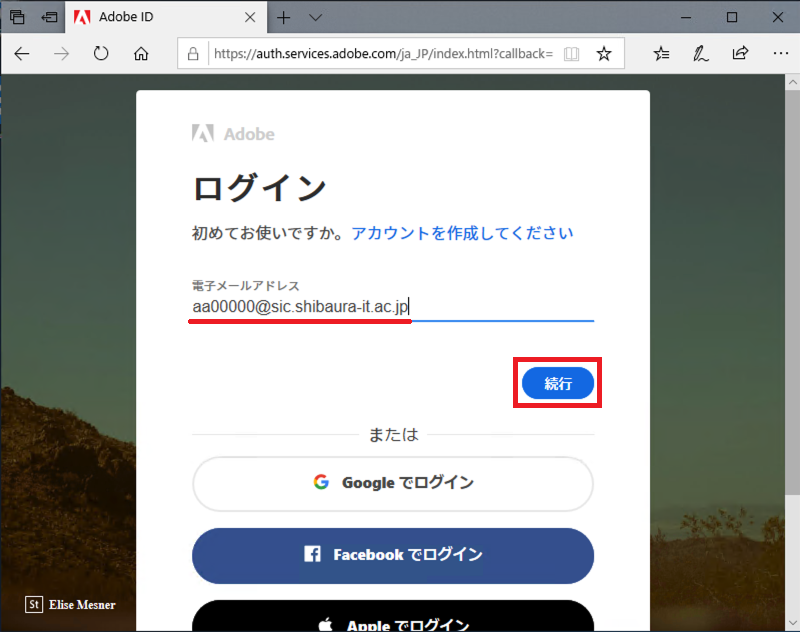
・Adobeにログインできない時、またはAdobeアプリを使えない時の対処法
大学のAdobe IDで正しくログインできているか確認してください(こちらを参照)。特に@sic.shibaura-it.ac.jpのsic.が抜けていないかご確認ください。
大学アカウントで正しくログインできていない場合、以下の手順で再度ログインを試みてください。
Adobeサポートに問い合わせたところ、他大でもその対応があったとのことで、以下のAdobeサポートページよりお問い合わせくださいと回答がありました。
認証可能台数は2台です。
認証台数はインストール台数ではなく、ログインしている端末の数となります。
PCを新しく買い替えた場合、これまで使っていたPCのAdobeでログオフしていただくと、これまで使っていたPCは認証台数にカウントされません。
AdobeCreaticeCloudのご利用にはAMIでの利用申請が必要になりますが、
こちらはお済みでしたでしょうか?
※AMIでの利用申請については以下のページの[利用申請]の欄に記載されております。
https://ami.sic.shibaura-it.ac.jp/
利用申請がされていない場合に、
「アクセスが拒否されました」というページが出てくることがあります。
利用申請されていないということであれば、
AMIより利用申請した後、インストールにお進みください。
※利用申請から利用可能になるまで少し時間がかかりますのでご注意ください。
利用申請されている場合は、
一度停止申請をしていただき、再度利用申請をした後、
マニュアルに従ってインストール作業を進めていただければ幸いです。